iOS все ще залишається досить закритою операційною системою, і це стосується, серед іншого, можливостей завантаження файлів. Якщо зі збереженням зображень або документів проблем не виникає, то архів або відеоролик на iPhone або iPad уже так просто не завантажити.
Офісні документи
Багато додатків для iOS, у першу чергу офісних, автоматично асоціюють із собою певні типи файлів. Наприклад, якщо ви відкрили в будь-якому браузері текстовий документ, у верхній панелі з’явиться спеціальна кнопка, що дозволяє завантажити файл і працювати з ним без підключення до інтернету. Ось як це виглядає на прикладі docx при встановленому Polaris Office:
1) відкрийте браузер і перейдіть на сторінку, на якій знаходиться посилання на потрібний файл;
2) натисніть на посилання. У браузері відкриється попередній перегляд документа;
3) у випадній панелі зверху натисніть «Відкрити в Polaris Office».
Файл збережеться в пам’яті пристрою і стане доступним у додатку, де його пізніше можна буде переглядати, редагувати й експортувати в хмарне сховище.
Ось як завантажувати довільні файли:
1) відкрийте браузер і перейдіть на сторінку, на якій знаходиться посилання на потрібний файл;
2) натисніть на посилання. Потім у випадній панелі зверху натисніть на кнопку «Відкрити в …»;
3) виберіть програму «Нотатки»;
4) при необхідності додайте в замітку текст, а потім натисніть кнопку «Зберегти»;
5) якщо у вас налаштована синхронізація з iCloud, то файл можна буде завантажити на ПК або інший пристрій із сайту хмарного сервісу, увійшовши під своїм Apple ID.
Тим же способом файли можна завантажувати і в інші хмарні сервіси, наприклад, Dropbox або Evernote. Для цього достатньо замість програми «Нотатки» в пункті 3 вибрати інший потрібний додаток. Недолік цього способу – подвійна витрата трафіку: спочатку при завантаженні файлу на пристрій, а потім – при його завантаженні в хмару.
Завантажувати файли на iOS-пристрій можна і без хмарних сервісів, але для цього з App Store доведеться встановити один з файлових менеджерів, наприклад, безплатний File Manager.
1. Відкрийте браузер і перейдіть на сторінку, на якій знаходиться посилання на потрібний файл, потім натисніть на неї.
2. У панелі зверху виберіть пункт «Відкрити в …», а потім – «Скопіювати у File Manager».
Якщо ви завантажили архів, розпакувати його і подивитися вміст можна прямо на пристрої. Крім завантаження і роботи з архівами, файлові менеджери дозволяють передавати завантажені файли на ПК через iTunes.
За матеріалами: 4pda.ru



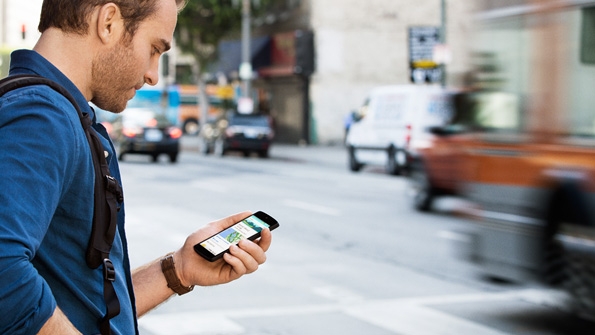
![OYELLrJ5z0qGxqJNs8bfDXx76IbaPY1HnuxwKbu5MG9xz0USjOk4nSorusaC[1]](https://techtoday.in.ua/wp-content/uploads/2015/11/OYELLrJ5z0qGxqJNs8bfDXx76IbaPY1HnuxwKbu5MG9xz0USjOk4nSorusaC1.png)
![OYELLrJ5z0qGxqJdKz0iId08PLyEcyRE9jECkMWH2QkgjwoocgpnWNWOLxPf[1]](https://techtoday.in.ua/wp-content/uploads/2015/11/OYELLrJ5z0qGxqJdKz0iId08PLyEcyRE9jECkMWH2QkgjwoocgpnWNWOLxPf1.png)